Come bloccare la rete Wi-Fi del tuo vicino Da apparire su Windows

Il tuo vicino ha un odioso nome di rete Wi-Fi? Puoi nasconderlo dal menu Wi-Fi sui tuoi computer, impedendone la visualizzazione. Potresti andare anche oltre e bloccare anche tutte le altre reti Wi-Fi, consentendo solo ai tuoi PC di vedere e connettersi alle reti Wi-Fi che ti consentono.
Questo è utile se un vicino ha deciso un nome di rete inappropriato per i bambini piccoli o una rete vicina è aperta senza controlli parentale. Qualunque sia la ragione, è possibile impedire che la rete venga visualizzata su qualsiasi PC Windows con alcuni comandi.
Primo: aprire una finestra del prompt dei comandi dell'amministratore
Questa operazione viene eseguita tramite il comandonetsh, eseguito come amministratore. Per aprire una finestra del prompt dei comandi, aprire il menu Start, cercare il prompt dei comandi, fare clic con il tasto destro del mouse sul collegamento "Prompt dei comandi" e selezionare "Esegui come amministratore".
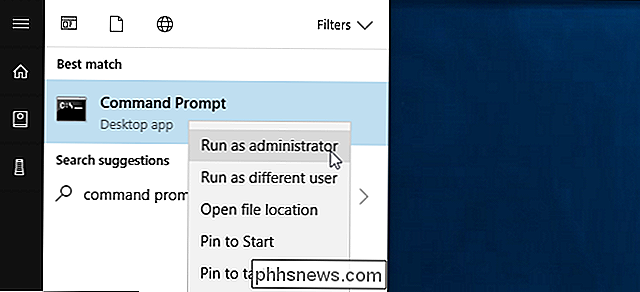
Come aggiungere una rete Wi-Fi
può nascondere una singola rete aggiungendola all'elenco dei blocchi. Non verrà visualizzato nell'elenco delle reti Wi-Fi disponibili nelle vicinanze e non è possibile connettersi ad esso da Windows.
Per bloccare una rete, eseguire il seguente comando, sostituendo "WIFI NAME" con il nome (SSID) della rete wireless. Questo è solo il nome della rete Wi-Fi che appare nel menu popup Wi-Fi standard.
netsh wlan aggiungi filtro permesso = blocco ssid = " WIFI NAME " networktype = infrastruttura
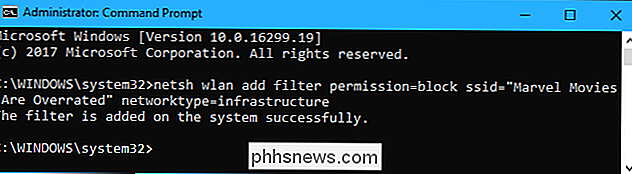
Ripeti elaborare per aggiungere più reti alla tua lista nera Wi-Fi, se lo desideri. Questo comando filtra in base al nome della rete. Pertanto, se il tuo vicino rinomina la sua rete Wi-Fi, vedrai il nuovo nome visualizzato nell'elenco dei tuoi Wi-Fi.
Per annullare questa modifica e rimuovere una rete dalla blocklist, esegui il seguente comando e sostituisci "WIFI NAME "con il nome della rete Wi-Fi:
netsh wlan delete filter permission = block ssid =" WIFI NAME "networktype = infrastruttura
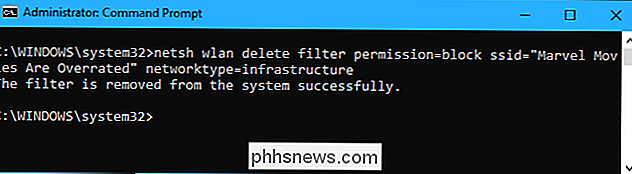
Come inserire una whitelist in una rete Wi-Fi
Invece di nascondere le singole reti, potresti in alternativa aggiungere una o più reti Wi-Fi all'elenco delle autorizzazioni e quindi bloccare tutte le altre reti. Ciò garantisce che un dispositivo possa connettersi solo alle reti che approvi. Ovviamente, ciò è scomodo se si utilizza un dispositivo portatile come un laptop: se si autorizza solo la rete domestica e si porta il laptop altrove, non si sarà nemmeno in grado di vedere altri hotspot Wi-Fi senza modificare questa impostazione .
Per aggiungere una rete Wi-Fi consentita, eseguire il comando seguente, sostituendo "WIFI NAME" con il nome (SSID) della rete wireless.
netsh wlan aggiungi filtro permesso = consenti ssid = " WIFI NAME "networktype = infrastructure
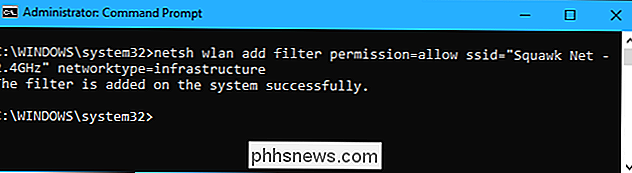
Ripeti questa procedura per aggiungere più reti alla tua whitelist Wi-Fi, se necessario.
Dopo aver impostato un elenco delle reti autorizzate, esegui il seguente comando per bloccare tutte le reti Wi-Fi non autorizzate in modo specifico:
netsh wlan aggiungi filtro permesso = denyall networktype = infrastruttura
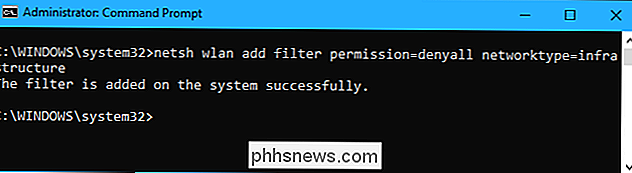
Per annullare questa modifica, eseguire il comando seguente. Il tuo PC sarà in grado di vedere e connettersi a tutte le reti che non sono nell'elenco dei blocchi:
netsh wlan elimina filtro permesso = denyall networktype = infrastruttura
Puoi anche rimuovere facoltativamente le regole della rete Wi-Fi consentite aggiunto. Basta eseguire il seguente comando, sostituendo "WIFI NAME" con il nome della rete Wi-Fi.
netsh wlan elimina filtro permesso = consenti ssid = " WIFI NAME " networktype = infrastruttura

Come per visualizzare i filtri
Per visualizzare i filtri attivi creati, eseguire il comando seguente:
netsh wlan show filters
È possibile utilizzare i comandi sopra riportati per eliminare tutti i filtri visualizzati qui. Basta usare lo stesso comando che hai usato per creare il filtro, sostituendo la parolaaggiungiconcancellanel comando.
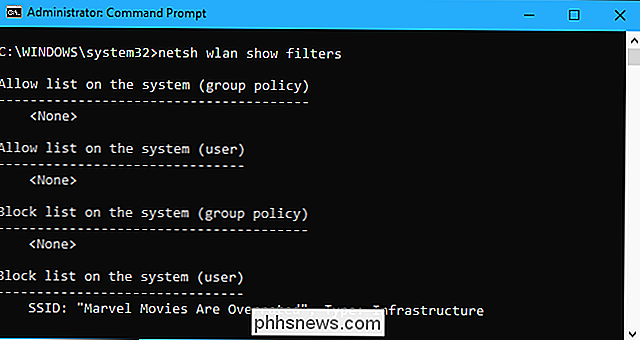
Chiunque con accesso Amministratore al computer sarà in grado di visitare il Prompt dei comandi e annullare questa modifica, se sanno cosa stanno facendo. Quindi, se lo usi per bloccare il computer di un bambino e obbligarlo a connettersi a un hotspot Wi-Fi con i controlli parentali abilitati, tieni presente che il bambino può annullare la modifica se hanno accesso come amministratore al PC (e sono bravi a cercare su Google Comandi di Windows).
Gli amministratori di rete possono utilizzare i Criteri di gruppo per distribuire i filtri di rete Wi-Fi, consentendo loro di gestire quali reti Wi-Fi sono consentite o bloccate su PC gestiti centralmente.

Che cos'è Android Auto, ed è meglio che usare solo un telefono nella tua auto?
In questi giorni, sempre più persone si rivolgono ai loro telefoni per il GPS e la musica nella loro auto. E perché non dovrebbero? Google Maps è molto meglio di qualsiasi sistema zoppo è integrato nel tuo veicolo. Inserisci Android Auto: il meglio di ciò che offre il tuo telefono, ma integrato nell'unità principale del tuo trattino.

Che cos'è Windows 10 su ARM e come è diverso?
Microsoft ha appena lanciato una versione di Windows 10 che verrà eseguita su hardware ARM a basso consumo. A differenza di Windows RT, la versione di Windows 8 che ha alimentato Surface e Surface 2 originali, questa è una versione completa di Windows 10 con un livello di emulazione che consente di eseguire app desktop tradizionali dall'esterno di Windows Store.



